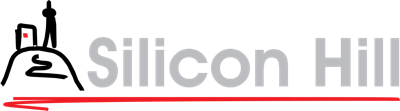Uživatelské nástroje
klub:itsluzby:wifi
Rozdíly
Zde můžete vidět rozdíly mezi vybranou verzí a aktuální verzí dané stránky.
| Obě strany předchozí revize Předchozí verze Následující verze | Předchozí verze | ||
|
klub:itsluzby:wifi [2020/10/04 23:25] vektor Uprava CA certifikatu v navodu |
klub:itsluzby:wifi [2023/11/12 21:26] (aktuální) kondrfil Aktualizace odkazu na stažení certifikátu pro Linux (u téhož poskytovatele), stránka pod starým odkazem byla smazána |
||
|---|---|---|---|
| Řádek 15: | Řádek 15: | ||
| Nejprve se zaregistrujte u svého registrátora - zadáte mu MAC adresu svého zařízení, | Nejprve se zaregistrujte u svého registrátora - zadáte mu MAC adresu svého zařízení, | ||
| + | |||
| + | MAC adresu zjistíte podle návodu [[klub: | ||
| Přihlašovací údaje použité v návodech jsou stejné jako do [[klub: | Přihlašovací údaje použité v návodech jsou stejné jako do [[klub: | ||
| Řádek 47: | Řádek 49: | ||
| Před připojením je ještě nutné vyplnit pole Certifikát CA, existují 3 možnosti: | Před připojením je ještě nutné vyplnit pole Certifikát CA, existují 3 možnosti: | ||
| - | * Použít certifikáty systému (od Android 8.0 by to mělo fungovat, pro jistotu je možné najít seznam nainstalovaných certifikátů podle tohoto návodu (sekce Práce s certifikáty CA (důvěryhodná pověření)), | + | * Použít certifikáty systému (od Android 8.0 by to mělo fungovat, pro jistotu je možné najít seznam nainstalovaných certifikátů podle tohoto návodu (sekce Práce s certifikáty CA (důvěryhodná pověření)), |
| - | * Nainstalovat si certifikát ze stránek certifikační autority https:// | + | |
| * NEZABEZPEČENÁ VARIANTA - Neověřovat certifikát nebo (neurčeno), | * NEZABEZPEČENÁ VARIANTA - Neověřovat certifikát nebo (neurčeno), | ||
| {{klub: | {{klub: | ||
| + | |||
| + | ==== Linux ==== | ||
| + | |||
| + | Pro parametry sítě vizte základní info. USERTrust RSA Certification Authority (kořenový certifikát) RADIUS serveru najdete na [pki.cesnet.cz](https:// | ||
| ===== Vypnutí randomizace MAC adres ===== | ===== Vypnutí randomizace MAC adres ===== | ||
| Řádek 57: | Řádek 62: | ||
| Android 10 a Windows 10 mají často továrně zapnutou randomizaci MAC adres. Bohužel naše WiFi síť potřebuje, aby se MAC adresa zařízení neměnila a je tak nutné tuto funkci zakázat. | Android 10 a Windows 10 mají často továrně zapnutou randomizaci MAC adres. Bohužel naše WiFi síť potřebuje, aby se MAC adresa zařízení neměnila a je tak nutné tuto funkci zakázat. | ||
| - | ==== Android 10 ==== | + | ==== Android 10+ ==== |
| Pro zjištění MAC zařízení je potřeba ho připojit k nějaké síti (např. SH_registrace) a následně v nastavení dané sítě vybrat " | Pro zjištění MAC zařízení je potřeba ho připojit k nějaké síti (např. SH_registrace) a následně v nastavení dané sítě vybrat " | ||
| Řádek 63: | Řádek 68: | ||
| {{klub: | {{klub: | ||
| {{klub: | {{klub: | ||
| + | |||
| + | ==== iOS 14+ ==== | ||
| + | |||
| + | Pokud se na iPhone / iPadu / jiném iZařízení objeví problém s připojením k síti SiliconHill, | ||
| + | |||
| + | {{: | ||
| + | |||
| + | Pokud se k síti nelze připojit již zezačátku, | ||
| + | |||
| + | {{: | ||
| + | {{: | ||
| ==== Windows 10 ==== | ==== Windows 10 ==== | ||
klub/itsluzby/wifi.1601846734.txt.gz · Poslední úprava: 2020/10/04 23:25 autor: vektor
Nástroje pro stránku
Kromě míst, kde je explicitně uvedeno jinak, je obsah této wiki licencován pod následující licencí: CC Attribution-Share Alike 4.0 International